アプリケーションをロード、ロード解除したり、起動時にロードするアプリケーションを定義します。
APPLOAD[アプリケーション ロード] (コマンド) 検索
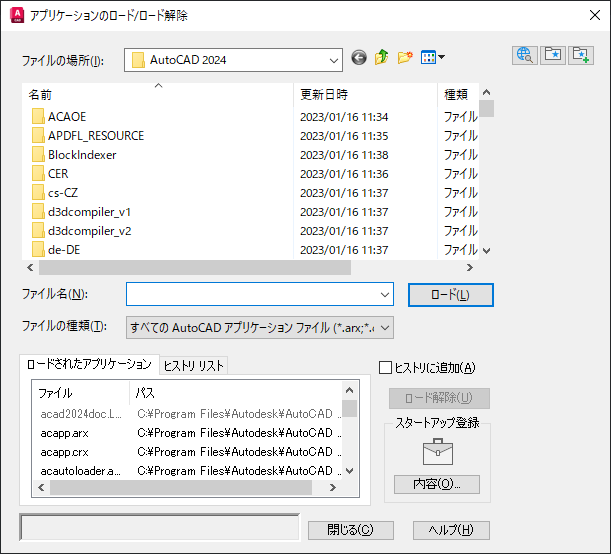
アプリケーションをロード、ロード解除したり、起動時にロードするアプリケーションを指定します。
オプション
ダイアログ ボックス上部のオプションは、標準のファイル選択ダイアログ ボックスのオプションと同じです。次に、[アプリケーションのロード/ロード解除]ダイアログ ボックスのみのオプションを説明します。
- [ロード]
-
ファイル リストと[ヒストリ リスト]タブのいずれかで現在選択されているアプリケーションをロードまたは再ロードします。ロード可能なファイルを選択すると、[ロード]ボタンを使用できます。ObjectARX、VBA、DBX アプリケーションが即座にロードされますが、LSP、VLX、FAS アプリケーションはキューに入れられ、[アプリケーションのロード/ロード解除]ダイアログ ボックスを閉じたときにロードされます。
注: AutoCAD LT は、ObjectARX、VBA、DBX アプリケーションをサポートしていません。既にロードされているファイルを選択して[ロード]を実行すると、適切な時点でアプリケーションが再ロードされます。ObjectARX アプリケーションを再ロードすることはできません。その場合、ObjectARX アプリケーションをまずロード解除してから、再びロードする必要があります。[ロード]オプションは、[ヒストリ リスト]タブのファイルを右クリックして表示されるショートカット メニューからも使用できます。
- [ロードされたアプリケーション]
-
現在ロードされているアプリケーションが、(ファイル名によって)アルファベット順にリストされます。LISP ルーチンは、[アプリケーションのロード/ロード解除]ダイアログ ボックスを使用してロードしている場合にのみ、このリストに表示されます。
ファイル リストや Microsoft® Windows® エクスプローラのようなドラッグが可能なアプリケーションから、このリストにファイルをドラッグできます。
AutoCAD Web ブラウザを使用してアプリケーションをロードする場合、Web ブラウザはアプリケーションをコンピュータ上の一時的な場所にダウンロードします。このリストに示されているように、この一時的な場所からアプリケーションがロードされます。
このリストからアプリケーションをロード解除することもできます。詳細は、「[ロード解除]オプション」を参照してください。ロード解除できないファイルを、選択することはできません。
- [ヒストリ リスト]
-
[ヒストリに追加]チェック ボックスをオンにしていたときにロードされたアプリケーションが(ファイル名によって)アルファベット順にリストされます。このリストにファイルをドラッグするときに、[ヒストリに追加]チェック ボックスをオフにしていると、ドラッグしたファイルはロードされますが、ヒストリ リストには追加されません。
ファイルを追加するには、ファイル リストか別のアプリケーションからドラッグします。このリストからアプリケーションをロードしたり除去することはできますが、アプリケーションをロード解除する場合は、[ロードされたアプリケーション]タブを使用する必要があります。
- [ヒストリに追加]
-
ロードするアプリケーションをヒストリ リストに追加します。
AutoCAD Web ブラウザを使用してアプリケーションをロードするときは、アプリケーションの一時的な場所のためのキャッシュが空になるとアプリケーションが使用できなくなるので、このオプションを選択しない方がよい場合もあります。
- [ロード解除]/[除去]
-
選択したアプリケーションをロード解除するか、ヒストリ リストから選択したアプリケーションを除去します。ロード解除は、[ロードされたアプリケーション]タブ上でロード解除できるファイルを選択した場合にだけ使用できます。[除去]オプションは、[ヒストリ リスト]タブからファイルを選択した場合にだけ使用できます。
LISP アプリケーションは、ロード解除できません。また、ロード解除するために登録されていない ObjectARX アプリケーションもロード解除できません。(AutoCAD LT は ObjectARX アプリケーションをサポートしていません)。
注: 除去しても、選択したアプリケーションはロード解除されません。[除去]オプションは、[ヒストリ リスト]タブでアプリケーションを右クリックして表示されるショートカット メニューから使用することもできます。 - [スタートアップ登録]
-
製品を起動するたびにロードされるカスタム アプリケーションを指定します。
注: AutoCAD 2014 ベースの製品から、[スタートアップ登録]に追加したカスタム アプリケーションは、信頼できる場所に配置する必要があります。信頼できる場所は、システム変数 TRUSTEDPATHS で指定します。 - 内容
-
[スタートアップ登録]ダイアログ ボックスが表示されます。
また、[ヒストリ リスト]タブでアプリケーションを右クリックして、ショートカット メニューの[スタートアップ登録に追加]を選択したり、ファイル一覧からファイルを[スタートアップ登録]のイメージ上にドラッグ アンドドロップすることでも、[スタートアップ登録]にファイルを追加できます。
- ステータス行
-
ロードとロード解除操作のステータスを示すメッセージが表示されます。